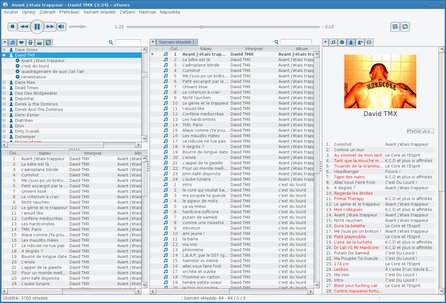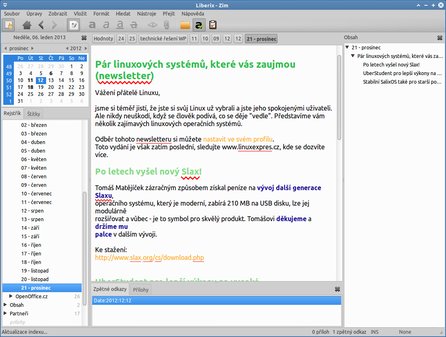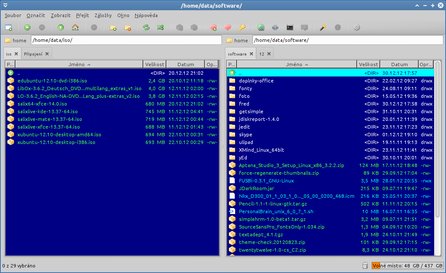Poznámka pro pokročilé uživatele a uživatele linuxových systémů: Tento článek je určen méně zkušeným uživatelům operačních systémů Windows. Svobodný software existuje pro mnoho typů operačních systémů a jsme přesvědčeni, že je nutné tento fakt připomínat. Článek jsme připravili, abychom uživatelům poradili a pomohli také svobodný software rozšiřovat na ryze uzavřené platformě.
Přichází nabídka kvalitního softwaru
Vybavit nový počítač softwarem staví uživatele před několik bariér. První z nich je bariéra finanční – asi nikdo z nás nechce platit za něco, co by bylo možné získat zdarma. Bohužel to často znamená, že takový zájem se realizuje nelegálním nabytím programu, hovorově řečeno „upirátěním“ programu. To je vlastně druhá bariéra – jak získat programy, které jsou legální a zároveň přirozeně zdarma?
Asi tušíte, že to jde, jak se o tom píše v článcích nejen na tomto webu. Svobodný software je ztělesněním představ mnoha uživatelů. Můžete ho získat zdarma, můžete ho kopírovat dál, můžete ho používat na kolika počítačích chcete, a to i ve firmě či ve škole, a to vše je právně zcela v pořádku a legální. Kromě toho ještě získáte zdrojový kód softwaru, který můžete upravovat a třeba jako nový produkt prodávat (pak jde o open-source software).
Pro domácí uživatele, kterým je tento článek určen, představuje svobodný software skvělou příležitost – získávají rozsáhlé možnosti díky mnoha nástrojům, které získají bezplatně (a to včetně aktualizací). Nemusí tak řešit omezení v podobě shareware nebo mít špatné svědomí z toho, že program používají v rozporu s licencí. Svobodný software se označuje přídomkem „svobodný“ proto, že uživatele neomezuje, nýbrž mu naopak dává svobodu výběru.
Ale dost teorie, připravili jsme pro vás několik doporučení ohledně softwaru pro vaše počítače.
Kancelářský balík LibreOffice (nebo Apache OpenOffice)
Obsahuje textový editor, tabulkový kalkulátor, prezentační program, vektorový editor, databázový nástroj a např. také editor vzorců. Ukládá a načítá také dokumenty z Microsoft Office (doc, ppt, xls a další), takže se nemusíte bát, že byste s nimi nemohli pracovat. Jedním kliknutím můžete vytvořit PDF soubor, který vypadá na všech počítačích stejně. Balík obsahuje slovníky překlepů také pro češtinu a slovenštinu. Mnoho návodů a uživatelskou poradnu najdete na webu OpenOffice.cz.
E-mail, kalendář, úkoly
Mnoho uživatelů používá pro e-mailovou komunikaci účet na Seznam.cz. Aby si přečetli e-mail, spustí webový prohlížeč, přesunou se na seznam.cz, přihlásí se do schránky. Rychlejší způsob ale nabízí program Thundebird, který poštu automaticky stáhne do vašeho počítače – a může ji stáhnout z více e-mailových účtů zároveň. Nemusíte se ručně přihlašovat, program nastavíte jen jednou. Pokaždé, když vám přijde e-mail, zobrazí se přímo na obrazovce oznámení.
Kromě práce s poštou obsahuje Thunderbird také funkce pro plánování času – jak kalendáře, tak naplánované úkoly. Kalendáře můžete sdílet s více lidmi a společně do nich zanášet termíny nebo úkoly. Program vás na příchozí data automaticky upozorňuje. Z dalších funkcí vzpomeneme např. označování zpráv barevnými štítky, adresář osob nebo filtrování zpráv podle toho, co je jejich obsahem nebo kdo je posílá. Přečtěte si naše články: Mozilla Thunderbird
Přehrávač filmů – SMPlayer nebo VLC
Programů, které přehrají filmy, je velké množství. My vám doporučíme dva nejlepší - SMPlayer a VLC (jeden si vyberte). Oba přehrávají všechny typy filmů a hudby, rádia z internetu, streamované video včetně YouTube.com, pozemní digitální televizi DVB-T nebo klasické disky. VLC navíc dokáže vysílat do místní sítě, při troše námahy si tedy doma můžete vytvořit vlastní videoserver.
Přehrávač hudby
Vybrat ideální přehrávač hudby je obtížné, protože jich je opravdu hodně. Berte náš tip skutečně jako doporučení. Tím je program aTunes, který přehraje množství zvukových formátů, zobrazí informace o skladbě i interpretovi, pracuje se seznamy skladeb a má mnoho možností přizpůsobení. Není samozřejmě jediný, ale lze jej použít na mnoha operačních systémech.
Audacity: Úprava zvukových nahrávek
Možná jste ve volném čase digitalizovali staré nahrávky z desek nebo magnetofonu. Nebo něco podobného plánujete. Bude se vám tedy hodit program pro úpravu zvukových nahrávek, s jehož pomocí nahrávky vyčistíte, vylepšíte, nastříháte a uložíte do vhodných formátů. Dokáže to ještě mnohem více, třeba zvuk nahrávat, ostatně přesvědčte se v našich článcích o Audacity.
Práce s obrázky: Grafický editor GIMP
GIMP není dozajisté nutno představovat; od nedávné verze umožňuje práci v jednom okně, čímž padla jedna z kritizovaných bariér. Běžné úpravy fotek – odstranění červených očí, vyrovnání perspektivy nebo úpravu barev – se realizují snadno, pro pokročilejší úlohy jsme pro vás vytvořili sérii článků: Návody pro GIMP. Doporučujeme také knihu Lubomíra Čevely, která se zaměřuje na úpravy fotek v GIMPu.
Pokročilá práce s grafikou, sazba
Dvojice programů Scribus a Inkscape dokáže vytvořit kvalitní materiály pro distribuci v PDF nebo tiskové podklady. Scribus je nástroj pro desktop publishing (DTP), Inkscape vektorový editor. Výsledky práce programů můžete vidět v elektronickém openMagazinu nebo tištěném titulu Open source & praxe. Doplnit je můžete editorem Sigil pro vytváření elektronických knih.
Ukládání poznámek a zápisků, vedení deníku
Pokud se věnujete studiu, ať už ve škole nebo sami, určitě potřebujete efektivní nástroj pro ukládání poznámek, výpisků a dalších materiálů. Můžete samozřejmě využít textový editor a kancelářský balík, ale nebývá to ideální řešení. Mnohem lepší je Zim, aplikace, která je pro vytváření poznámek skutečně určena. Funguje na principu wiki stránek, ale instaluje se do počítače. Princip wiki je vidět hlavně v použití jmenných prostorů (v podstatě kategorií) a snadném odkazování na jiné články. Kromě toho se jednotlivé stránky ukládají automaticky v sešitu (těch můžete mít víc), nepracuje se s konkrétními soubory.
Program disponuje mnoha moduly, které mu přidávají funkce – např. pro vkládání vzorců, grafů, rovnic, notových zápisů, pro zobrazení zpětných odkazů, příloh nebo typografických symbolů.
Správce souborů muCommander
Správce souborů je důležitou součástí počítačového vybavení. Pokud si vyberete dvoupanelový muCommander, můžete jej používat na různých operačních systémech. Dokáže pracovat s různými archivy (zip, rar, bzip2 atd.), používá záložky, abyste se rychle dostali do požadovaného adresáře, připojí vás ke vzdáleným počítačům prostřednictvím protokolů FTP, NFS nebo SSH. Dále samozřejmě obsahuje množství běžných funkcí, které od správce souborů očekáváme (více v článku MuCommander - dvoupanelový správce souborů v Javě).
http://www.mucommander.com/index.php#download
TIP. Doplňte si správce souborů programem jDiskReport, který vám jasně zobrazí, kolik místa zabírají vaše data nebo aplikace. Informace zobrazí velmi přehlednou formou – různými grafy nebo tabulkami.
Svět svobodného softwaru je rozsáhlý
Tohle samozřejmě není konečný ani nejlepší výčet programů, které můžete získat zcela zdarma. Pokud si je oblíbíte a přesvědčí vás, pak zkuste rovnou nějaký linuxový operační systém, kde jsou mnohé z těchto aplikací doma. Může to být třeba přenosný Slax nebo tradiční Ubuntu či Linux Mint.